Unity 制作360全景视频 全景图片流程
Posted 唐沢
tags:
篇首语:本文由小常识网(cha138.com)小编为大家整理,主要介绍了Unity 制作360全景视频 全景图片流程相关的知识,希望对你有一定的参考价值。
Recorder的使用
在Unity制作360图片或者视频需要用到UnityPackage:Recorder
如果没有就在Package Manager寻找

1、在菜单栏找到Window/General/Recorder/RecorderWindow
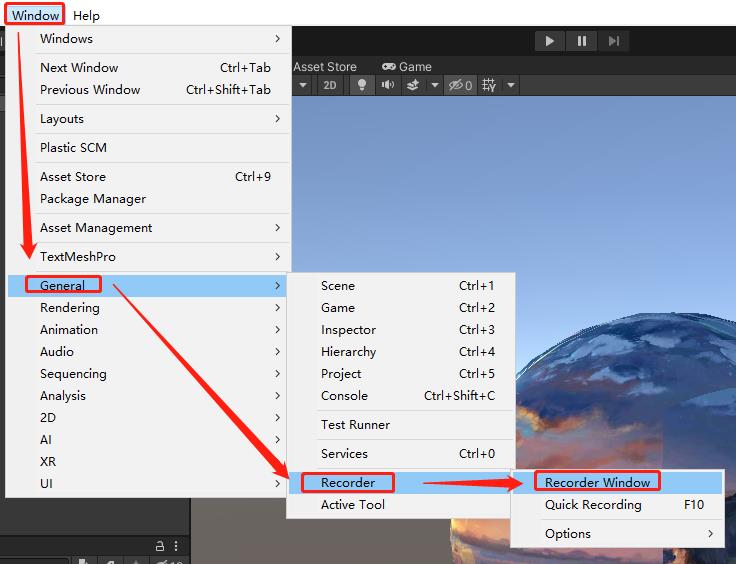
参数说明:

-
Animation Clip:录制动画剪辑
-
Movie:录制视频
-
Image Sequence:序列帧图片
-
GIF Animation:GIF格式的动图
-
Audio:仅录制音频
录制360视频
设置参考:

1.点击AddRecorder选择Movie
2.在Source选择360 View
3.Recording Mode选择模式
- Manual 手动开始与关闭录制
- Single Frame 录制单帧(输入第几帧)
- Frame Interval 帧间隔(开始帧到结束帧)
- Time Interval 时间间隔(开始时间到需要录制的时间)
START RECORDING开始录制
制作一个可以播放360视频的工具


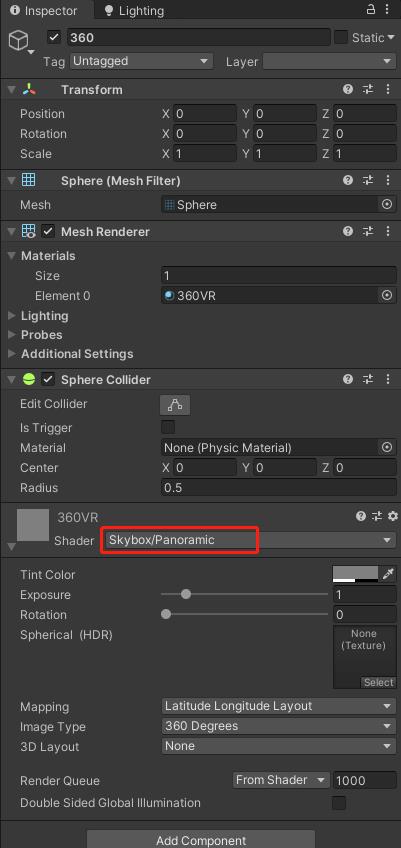
1.创建空物体增加组件VideoPlayer,Render Mode模式选择 Material Override
2.在这个物体下再次创建一个球体,材质设置成Skybox/Panoramic
3.在组件VideoPlayer中Video Clip选择360视频
4.Renderer选择球体
5.摄像机放在球体中间就可以看到360视频
制作一个360图片
这个就比较简单,创建一个球体,材质设置成Skybox/Panoramic,直接拖入图片就可以
录制图片一般只需要录制1帧就可以了,不要忘记设置,到时候录制一大推高质量图片
设置参考:

(图片设置)记得把Geberate Mip Maps取消勾选,不然图片会有一条缝隙
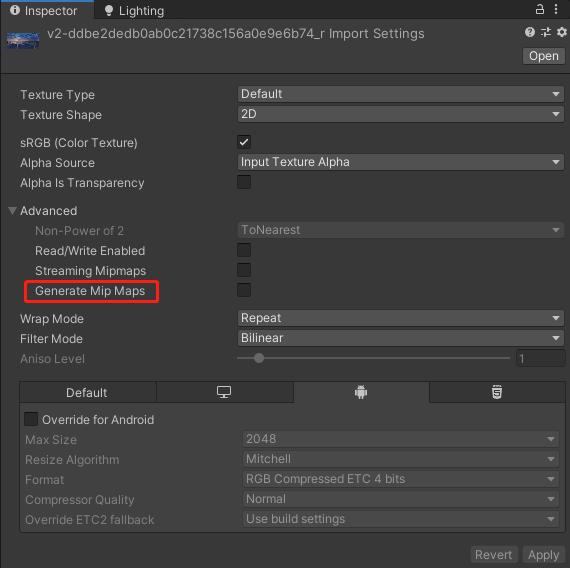
相机设置:
如果无法正常显示制作好的360图片或者360视频,可能是相机设置有问题

Demo下载链接
如何制作全景图片
所谓全景图,是通过广角的表现手段以及绘画、相片、视频、三维模型等形式,尽可能多表现出周围的环境。使用过google地图的朋友应该知道,里面一些主要的城市街道好多都有360°的全景图的,仿佛就是让你身处其地一样。接下来我们讲的是普通照片用软件拼合成全景图的制作过程,相信好多朋友都会感兴趣~~工具/原料
照片若干张(要求是以一个地方连续转动或者移动拍摄的图片)
PanoramaStudio 2.1Pro
步骤/方法
首先我们准备好要拼合的图片。(这里我准备了5张照片,如下图)
这个五张照片是我站在一个点上每拍摄一张然后转过一定角度得到的。

打开PanoramaStudio 软件,运行界面如下:
我们选择“创建单行全景图”
怎样做全景图
选择“导入图像”
导入图像对话框中选择你要拼合的的全部照片。
倒入完毕后进行参数的设置,点击工具栏的参数按钮
弹出参数设置对话框,这里可以设置焦距和拍摄照片工具的类型等。如果不是在手动状态,同一焦距拍摄的话,建议把焦距一项放置在“自动”上。
设置完毕后“确定”
点击工具栏“对齐”-------“排列(局部性)全景图”,开始自动拼合。
过程中可能会弹出对话框,如下图,建议点击“是”
6
初步拼合完成。
上下边缘可能都是不平整的。
酷雷曼360全景是基于3D技术和VR虚拟现实技术打造的全景展览展示服务平台,为企业、公司机构、旅游景点,家居房产等行业提供VR全景展示 策划、拍摄、制作、发布及分享服务。让商企快速树立品牌形象,提升知名度及客户信任感,并通过融合营销转化应用和极具针对性的行业解决方案,更高效的实现客户转化及留存。在国内已与数千家企业机构达成合作关系
http://www.kuleiman.com/
以上是关于Unity 制作360全景视频 全景图片流程的主要内容,如果未能解决你的问题,请参考以下文章